Des millions de vidéos, couvrant à peu près tous les sujets, sont disponibles sur la plate-forme vidéo mondiale YouTube. Puisqu'il existe une énorme quantité d'informations, il est crucial de contrôler les sites que votre famille rencontre pour s'assurer qu'ils sont en sécurité en ligne . Certains utilisateurs préfèrent masquer les canaux qui pourraient afficher du matériel qu'ils trouvent dangereux ou une perte de temps. Nos instructions de détail vous apprennent à bloquer les canaux YouTube et à gérer l'affichage du contenu.
Vous découvrirez quand vous devriez bloquer les canaux, ce que les outils de YouTube ne permettent pas et les étapes de détail pour bloquer les canaux sur les téléphones, les ordinateurs de bureau et les appareils pour enfants. Nous visons à aide à mieux organiser votre Youtube Visionneurs pour la sécurité et la concentration.
Pouvez-vous bloquer les canaux YouTube spécifiques?
La restriction de l'utilisation par votre enfant de YouTube aide essentiellement à assurer leur bien-être émotionnel et psychologique. Parce qu'il existe de nombreux types de vidéos en ligne , les parents et les tuteurs devraient utiliser des outils tels que YouTube Enfants, Comptes supervisés et filtres de contenu pour garder leurs enfants à regarder du contenu approprié. Garder l'accès restreint perturbe des sujets nocifs, une mauvaise langue ou des fausses réclamations en atteignant l'utilisateur.
Le processus pour bloquer les canaux individuels est simple: dans le menu de la chaîne, cliquez sur l'icône de l'indicateur et choisissez le bouton «Bloquer». Bien que Standard YouTube ne vous laisse pas bloquer plusieurs canaux de contenu similaires à la fois et qu'il n'y a pas de types de canaux qui peuvent être ou ne peuvent pas être bloqués, tous sont les mêmes. Vous pouvez utiliser le mode restreint pour bloquer les vidéos qui ont été signalées pour le contenu violent, profane et sexuel. Chez YouTube Kids, vous avez encore un contrôle plus fin - vous pouvez la liste blanche ou bloquer des catégories entières comme les animaux, l'apprentissage ou la musique, ainsi que des canaux spécifiques. Notez, cependant, que sur YouTube standard, vous devez bloquer les canaux un par un si vous souhaitez cibler plusieurs genres.
Une idée fausse commune est confuse de «se cacher» avec le «blocage». La cachette d'un canal supprime simplement ses recommandations de votre page d'accueil ou de vos résultats de recherche, il n'empêche pas quelqu'un de le trouver ou de le voir s'ils recherchent directement. En revanche, le blocage d'un canal garantit que toutes les vidéos de cette source sont inaccessibles sur le compte. Il est appliqué à; Le contenu de la chaîne ne peut pas être lu, commenté, ou s'abonner D à moins que le bloc soit supprimé. Comprendre cette distinction permet aux parents de choisir le bon niveau de restriction aux besoins de leur famille.
Limites du blocage des canaux YouTube
Il n'y a pas de bouton facile sur YouTube pour interdire un canal partout à la fois. Toutes les cachettes, le désabonnement ou le blocage ne se rapporteront qu'à votre compte signé sur cet appareil. Le simple fait de marquer un canal «ne recommande pas» signifie qu'il ne vous sera pas suggéré, mais il peut apparaître lorsque vous recherchez ou dans d'autres services Google. Il fonctionne de même pour les listes d'utilisateurs bloqués dans le chat ou les commentaires: ils ne sont pas transférés d'un compte à un autre sur divers appareils.
En bref, il n'y a pas d'outil de bloc simple sur la partie principale de YouTube. Vous devez utiliser controle parental Sur tous les appareils auxquels votre enfant a accès, selon les experts. Même sans blocage de couverture, une personne motivée pourrait cliquer sur le lien pour regarder des vidéos à partir d'une chaîne cachée.
Il peut également bloquer des sites Web plus nocifs
Pourquoi bloquer les canaux YouTube?
Bloquer des canaux avec des vidéos explicites, violentes ou haineuses les empêche de la vue. Cela protège essentiellement les téléspectateurs contre le matériel dérangeant ou adulte, comme la violence graphique ou les thèmes matures que les parents et YouTube veulent éviter les enfants.
En supprimant les canaux distrayants ou non pertinents, vous étroitez le contenu à ce qui compte vraiment. La cachette des canaux qui desservent des appâts clics, des annonces excessives ou du matériel hors sujet (par exemple, des flux de jeux ou des potins) permet aux téléspectateurs de se concentrer sur des vidéos utiles ou divertissantes.
En limitant l'exposition à un contenu négatif ou sensationnel, peut améliorer l'humeur. Cela aide principalement à encourager un environnement vidéo positif, par exemple, ne montrant que des canaux éducatifs ou édifiants, qui aide les habitudes d'écran plus saines.
Le blocage des canaux indésirables est un moyen rapide de faire évaluation de votre flux YouTube. Au lieu de régler un filtre sans fin, vous empêchez simplement certains genres ou créateurs d'apparaître. Cela offre en fait un mélange de vidéos plus personnalisé et plus agréable.
Certains canaux accueillent des personnalités agressives ou harcelantes. Le blocage de ces chaînes vous empêche de voir leurs vidéos et vous empêche d'être exposés à l'intimidation ou à la manipulation en ligne .
Les canaux de blocage peuvent également améliorer l'expérience en ligne la sécurité et de la visualisation des enfants de différentes manières:
Comment bloquer une chaîne YouTube sur les appareils mobiles
Sur iOS (application youtube)
Étape 1. Ouvrez l'application YouTube et connectez-vous à votre compte.
Étape 2. Recherchez la chaîne que vous souhaitez bloquer ou la localiser dans votre maison ou les abonnements.
Étape 3. Appuyez sur l'icône ou le nom de la chaîne pour ouvrir sa page principale.
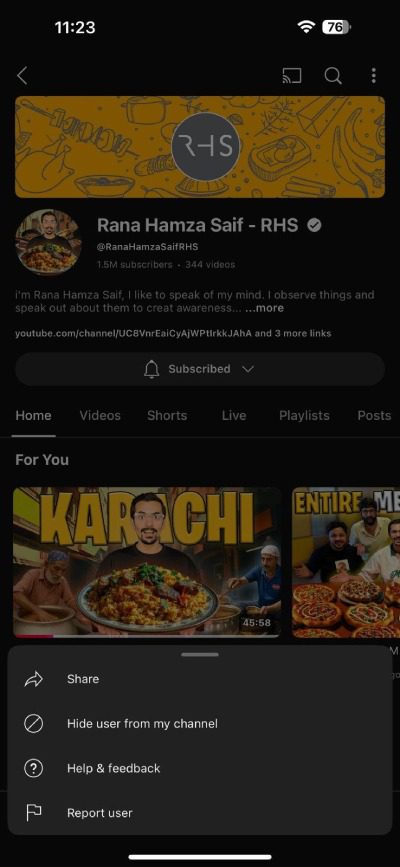
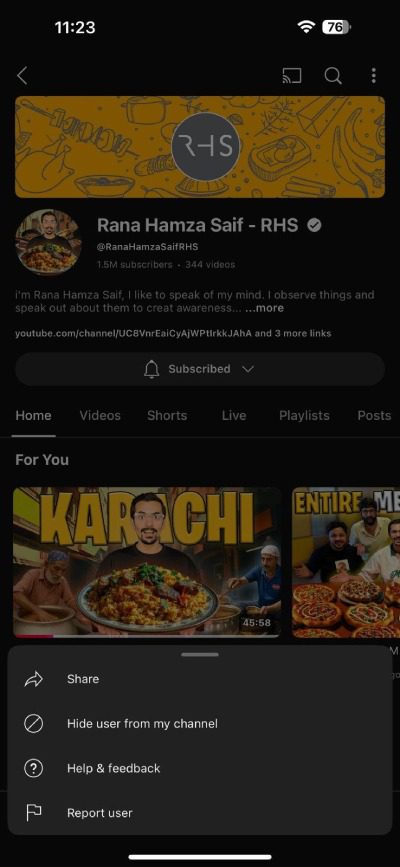
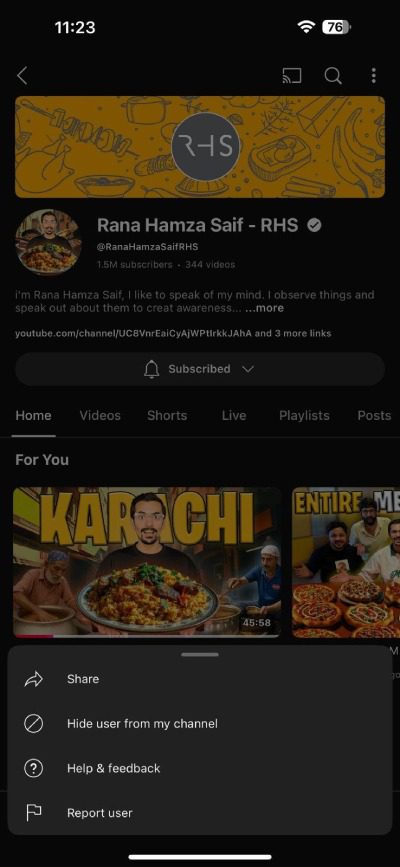
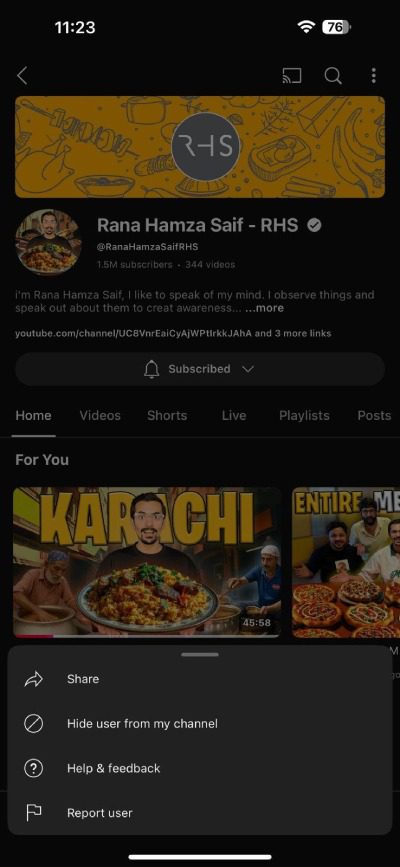
Étape 4. Juste au-dessus de la liste des vidéos, appuyez sur le bouton du menu •••.
Étape 5. Sélectionnez Bloquer l'utilisateur (ou masquer l'utilisateur sur les dispositions plus récentes) dans le menu.
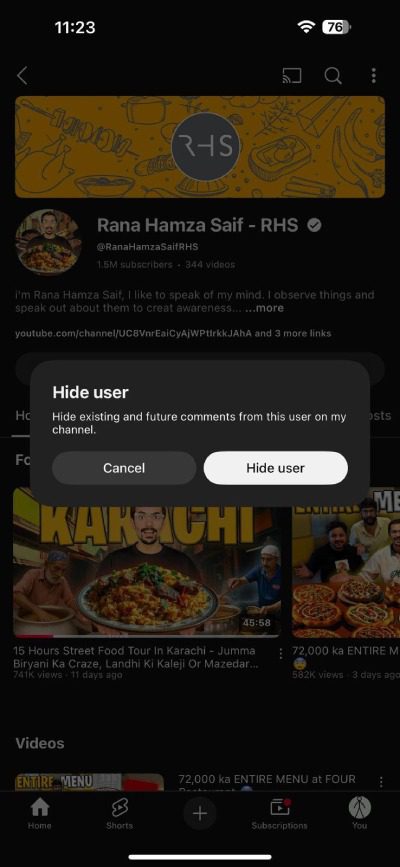
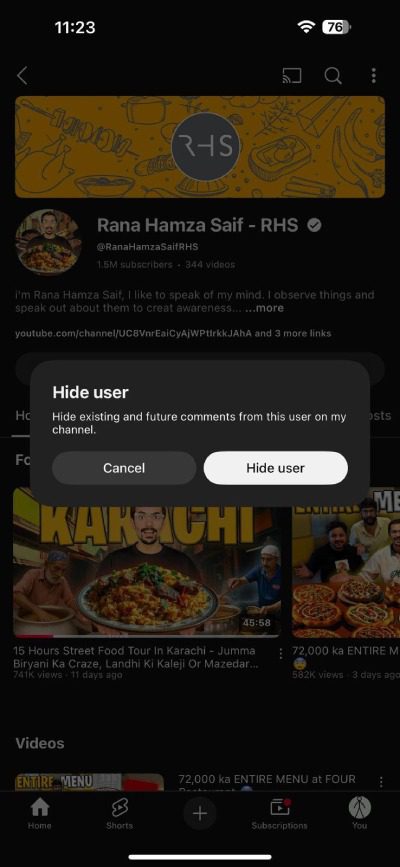
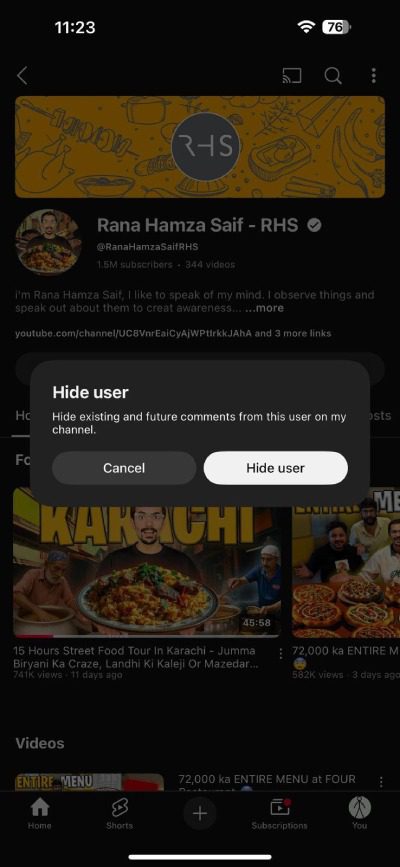
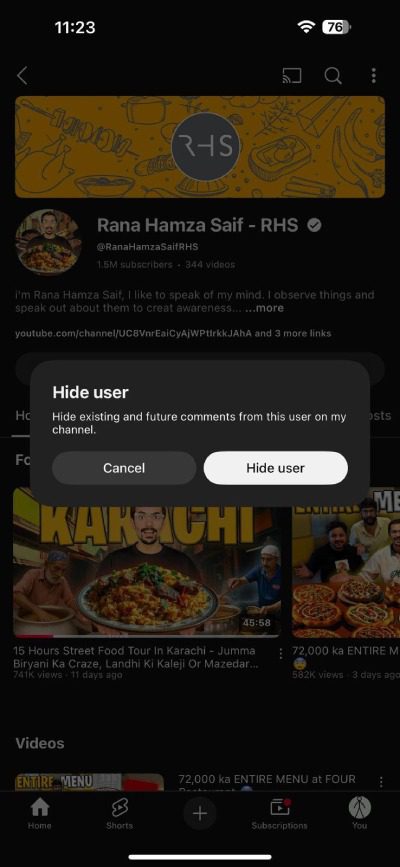
Étape 6. Confirmez votre choix lorsque vous êtes invité.
Sur Android (application YouTube)
Étape 1. Lancez YouTube et assurez-vous que vous êtes connecté.
Étape 2. Trouvez le canal que vous souhaitez bloquer, soit en recherchant ou dans vos onglets D recommandations / S'abonner .
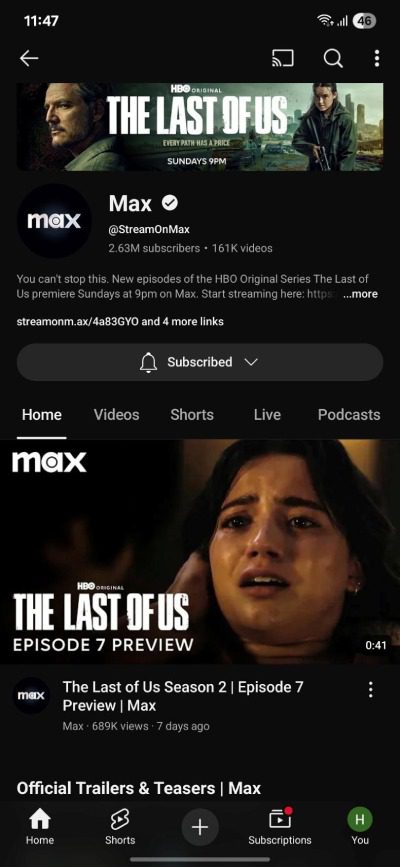
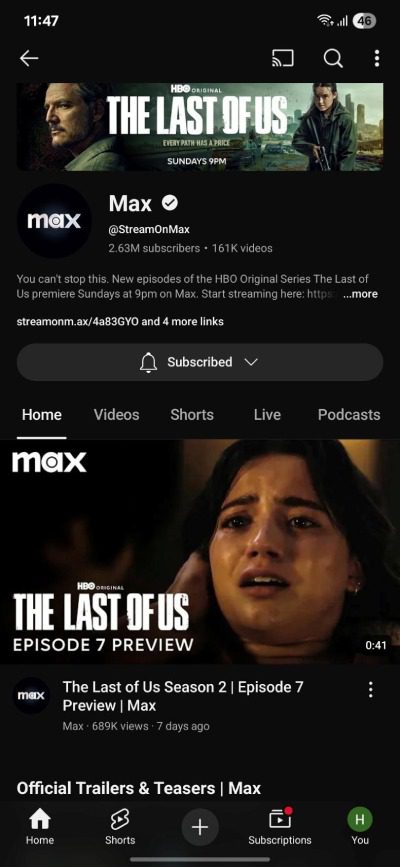
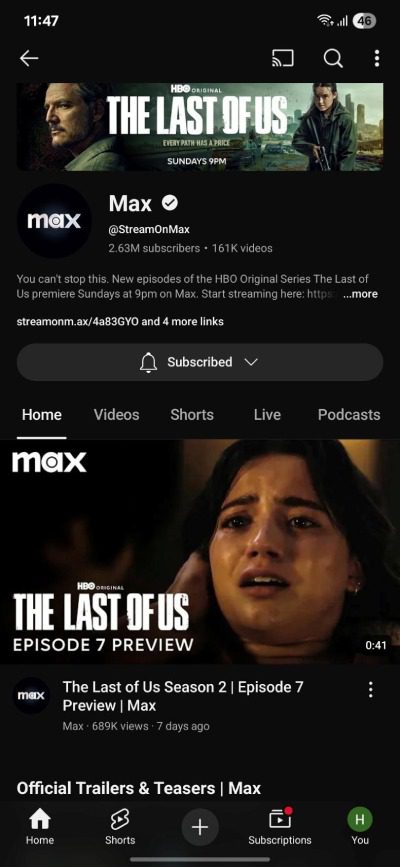
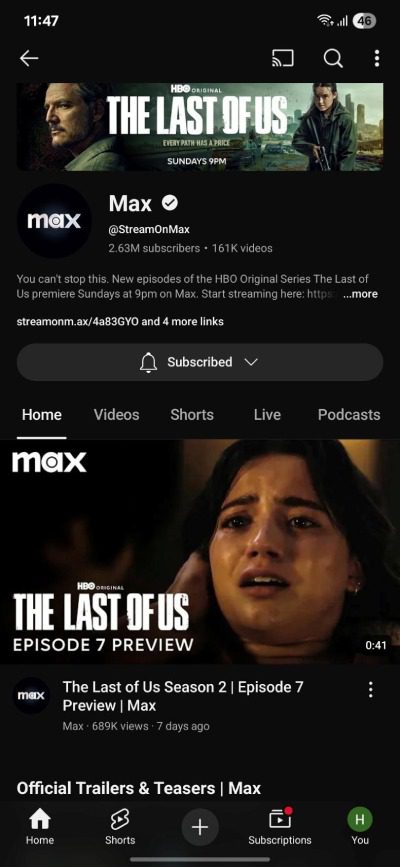
Étape 3. Appuyez sur l'avatar ou le nom de la chaîne pour afficher sa page de canal.
Étape 4. Appuyez sur le… plus pour la chaîne sur les informations.




Étape 5. Dans le coin supérieur-droit, appuyez sur le menu à 3 points pointillés et choisissez RAPPORT UTILISATEUR (ou masquez l'utilisateur sur les profils mis à jour).




Étape 6. Sélectionnez n'importe quelle option dans les raisons données de bloquer le canal.




Autre: Si la chaîne apparaît toujours dans votre flux, lisez une de ses vidéos. Sous le titre vidéo, appuyez sur le menu à trois points et choisissez Don't Recommandez la chaîne. Cela supprimera les vidéos de la chaîne de vos suggestions YouTube. Vous pouvez également marquer des vidéos individuelles comme non intéressées par taper le menu et sélectionner non intéressé qui cache des vidéos similaires.
Comment bloquer une chaîne YouTube sur le bureau
À bloquer YouTube canaux sur le bureau d'un ordinateur, il utilise simplement l'interface Web de YouTube et paramètres :
Étape 1. Tout d'abord, connectez-vous à YouTube dans votre navigateur Web et accédez à la chaîne que vous souhaitez bloquer, soit en recherchant son nom ou en cliquant sur son avatar partout où il apparaît. Une fois sur la page principale de la chaîne, recherchez l'onglet About de la chaîne.




Étape 2. Dans ce menu, choisissez RAPPORT User et sélectionnez la raison dans la liste pour confirmer votre choix. Cette action empêche la chaîne de vous commenter ou de vous envoyer un message, et signale à YouTube que vous ne souhaitez plus voir son contenu.




Étape 3. Pour renforcer le bloc, visitez n'importe quelle vidéo de cette chaîne, cliquez sur les trois points sous le titre et sélectionnez Ne pas recommander la chaîne. Cela garantit que YouTube saute sur les téléchargements de cette chaîne lors de la population de votre maison et de la prochaine flux.
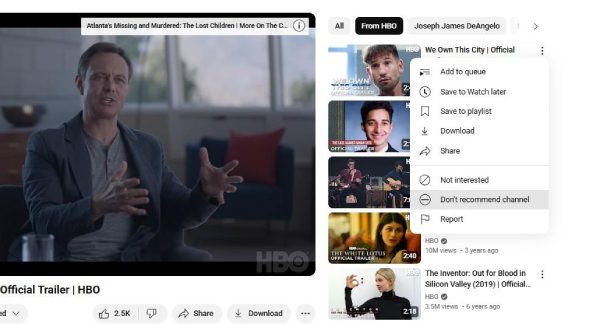
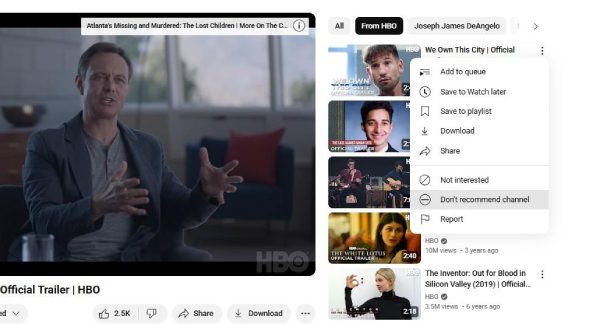
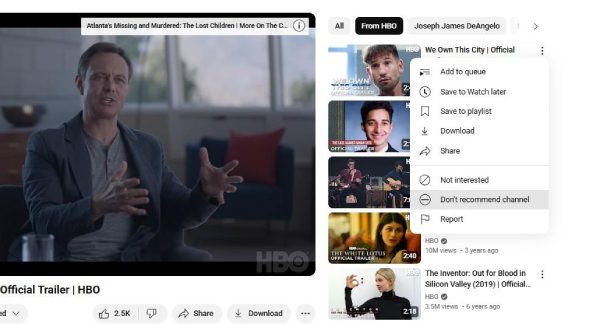
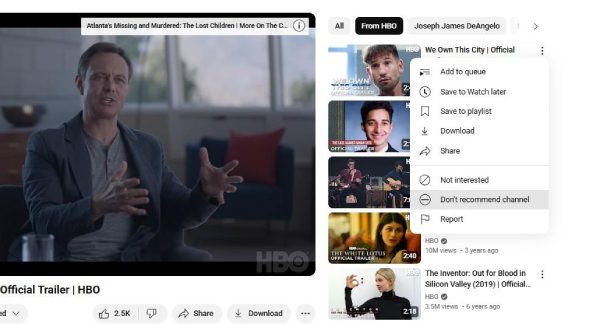
Étape 4. Si vous rencontrez toujours ses vidéos, effacez toutes les traces en vous rendant à vos paramètres dans YouTube (Google Account paramètres ) et en gérant votre historique de montre YouTube.




Étape 5. Vous pouvez également supprimer les entrées observées du canal bloqué et mettre en pause votre historique de montre pour arrêter une plus grande personnalisation. Ces étapes ensemble gardent le canal entièrement bloqué à la fois de l'interaction et de la recommandation.




Comment bloquer les chaînes YouTube sur l'appareil d'un enfant
Pour les enfants, il est essentiel d'utiliser le type de compte et les contrôles parentaux du bon compte. Voici comment mettre en place des restrictions:
Étape 1. Si vos enfants ont moins de 13 ans (ou l'âge de votre région), créez un compte Google pour eux et liez-le à votre compte sur Lien familial. Allez sur Family Link ou Families.youtube.com pour créer un supervisé Youtube profil pour votre enfant. Vous déciderez du niveau de contenu pendant le processus de configuration (par exemple, explorez ou contenu approuvé). Ce que cela fait, c'est empêcher le contenu des mineurs d'apparaître. YouTube suggère de choisir le niveau de maturité approprié en fonction de l'âge de votre enfant.
Étape 2. Sur votre appareil, ouvrez l'application YouTube et appuyez sur votre profil, puis Paramètres > Family Center. (Alternativement, dans l'application Family Link, sélectionnez votre enfant> Contrôles> Restrictions de contenu> YouTube.) Vous verrez des contrôles YouTube pour le compte de votre enfant. Ici, vous pouvez gérer les niveaux de contenu et les blocs de canaux.
Étape 3. Dans le Family Center, il existe une fonctionnalité pour aide vous bloquez certains contenus pour votre compte. Si vous utilisez votre compte parent, vous pouvez décider quels canaux que votre enfant ne peut pas regarder. Si la chaîne est bloquée, votre enfant ne verra plus ses vidéos. Vous pouvez trouver des canaux par leur nom ou coller leurs liens pour les bloquer.
Conseils pour que les parents doivent surveiller et guider l'utilisation de YouTube
Passez en revue l'histoire de YouTube de votre enfant régulièrement
Continuez à vérifier quelles vidéos votre enfant regarde en voyant leur Historique YouTube. Si vous trouvez quelque chose de inadapté, abordez-le directement et discutez pourquoi c'est une préoccupation. Les vidéos spécifiques peuvent être effacées et votre historique de montre peut être interrompu chaque fois que vous choisissez. Si vous trouvez quelque chose d'inapproprié, abordez-le directement et discutez pourquoi c'est une préoccupation.
Définir les règles de temps d'écran clair et cohérent
Faites savoir à vos enfants qu'il existe des règles telles qu'aucun YouTube à la table ou seulement une fois les leçons terminées. Les enfants sont plus susceptibles de suivre les règles lorsque les familles parlent ouvertement.
Regarder et apprendre ensemble
Regardez des vidéos en ligne avec vos enfants et restez en contact avec des chats ou des appels lorsque les appels vidéo ne sont pas possibles. Si votre enfant aime certains canaux, inscrivez-vous à d'autres dédiés à l'apprentissage, à la musique ou à des idées à faire soi-même. Avoir accès à un contenu de qualité aide vous regardez la télévision d'une manière plus positive.
Utilisez des outils de contrôle parental pour une meilleure surveillance




Les directives de contrôle parental soutiennent une expérience Internet plus saine en empêchant trop temps d'écran, bloquer le contenu indésirable et encourager la bonne façon d'utiliser Internet. De plus, l'une des solutions puissantes est FlashGet Kids, Un outil de contrôle parental complet conçu pour la surveillance et la gestion en temps réel. Voici quelques-unes de ses caractéristiques:
- Vous permet de refléter l'écran de votre enfant ou d'accéder à sa caméra à distance pour voir ce qu'ils consultent en temps réel.
- Empêche l'accès à des applications spécifiques comme YouTube pendant les heures restreintes.
- Surveiller en temps réel de votre enfant emplacement Pour plus de sécurité.
- Fournit des informations sur le temps de l'écran et utilisation de l'application pour un meilleur contrôle et des conseils.
FAQ
Non. YouTube n'offre actuellement pas de moyen de bloquer toutes les vidéos contenant un mot ou un sujet spécifique. Vous ne pouvez vous bloquer qu'au niveau de la chaîne ou de la vidéo. Pour éviter certains sujets, les parents peuvent expliquer aux enfants de «ne pas les rechercher» ou d'utiliser des filtres tiers, mais il n'y a pas de filtre à mots clés intégré sur YouTube.
Oui. Lorsque vous ne recommandez pas de chaîne sur une vidéo, YouTube cessera d'afficher les suggestions de cette chaîne de votre maison et regarde les pages. Il supprime efficacement les nouvelles vidéos de cette chaîne de votre flux recommandé.
Non. Si vous bloquez (ou masquez) un utilisateur / canal sur YouTube, cette personne ne peut pas commenter votre chaîne ou vos vidéos. Le blocage concerne principalement les interactions - il empêche les commentaires ou les messages indésirables de cet utilisateur.
Conclusion
Gagner le contrôle de votre visualisation YouTube vaut vraiment votre temps. Ces méthodes vous permettent de supprimer et de bloquer les canaux YouTube et de profiter d'une façon plus sûre et mieux organisée de regarder du contenu. La meilleure façon de protéger vos enfants est d'utiliser un mélange de liens familiaux, de comptes supervisés et d'applications de contrôle parental.
Comme illustration, FlashGet Kids est un programme tiers qui comprend une surveillance solide et un contrôle des applications qui donne aux parents tout ce dont ils ont besoin pour gérer ce à quoi leurs enfants accèdent et utilisent en ligne . La mise en place de contrôles appropriés vous permet à vous et à votre famille de profiter de ce que YouTube offre et garantit que l'expérience reste respectueuse de l'homme.

